Sisukord
See õpetus sisaldab üksikasjalikke juhiseid selle kohta, kuidas laadida Windows 10 ISO-faili seaduslikult alla Microsofti veebilehelt, et luua Windows 10 paigaldus-DVD meedia, kasutades Microsofti meedia loomise vahendit. Windows 10 käivitatavat paigaldus-DVD-d saab kasutada Windows 10 puhta installeerimise või Windows 10-põhise arvuti remondi tegemiseks.
Kuidas laadida alla Windows 10 ISO ja luua käivitatav Windows 10 DVD MCT abil.
Samm 1. Laadige alla Media Creation Tool (MCT).
1. Navigeerige saidile Get Windows 10 Download & valige Lae tööriist nüüd alla nupp.

Samm 2. Kasutage Windows 10 uuendamiseks või allalaadimiseks meedia loomise tööriista.
1. Käivita . MediaCreationTool.exe .

2. Järgmisel ekraanil* valige Luua paigaldusmeedium teise arvuti jaoks & press Järgmine .
Märkused:
- Windows 10 puhta installeerimise teostamiseks peate omama kehtivat Windows 10 tootevõtit, et aktiveerida Windows. Kui te ostsite eelinstallitud Windows 10 kompuutri (millele arvutitootja installeeris operatsioonisüsteemi eelnevalt), siis on tootevõtit salvestatud BIOSi ja see hangitakse automaatselt (BIOSist) Windowsi installeerimise ajal. Kui teil on praegu kasutusel Windows 8.1 võiWindows 7 SP1 (juba aktiveeritud) ja soovite oma arvutit uuendada Windows 10*-le, valige " Uuenda seda arvutit nüüd " järgmisel ekraanil ja järgige seejärel ekraanil kuvatavaid juhiseid, et uuendada oma operatsioonisüsteem Windows 10-le.
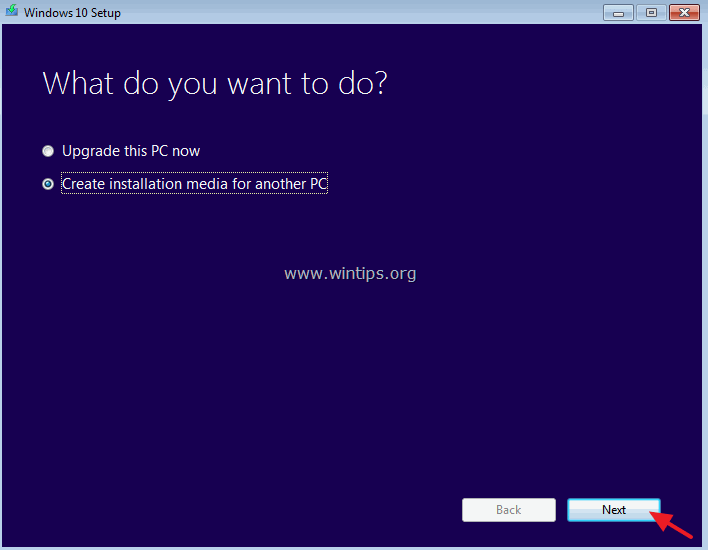
3. Valige Windows 10 Edition*, mida soovite alla laadida, ja klõpsake nuppu Järgmine .
Märkused:
- Kui soovite Windows 10 installida praegusele arvutile, jätke märkeruut Kasutage selle arvuti jaoks soovitatavaid valikuid Sel juhul loob Media Creation Tool Windows 10 paigaldusketta, millel on sama keel, väljaanne ja arhitektuur kui praegusel arvutil. Kui soovite Windows 10 paigaldada teisele arvutile, keelele, keelele, väljaandel,arhitektuurile, eemaldage märkeruutu Kasutage selle arvuti jaoks soovitatavaid valikuid ja valige seejärel Windows 10 keel, väljaanne ja arhitektuur, mida soovite alla laadida **.
** Sest Windows 10 kui valitud väljaanne: Selle valikuga saab paigaldada nii Kodu ja Pro väljaanne (vastavalt teie toote võtmele).
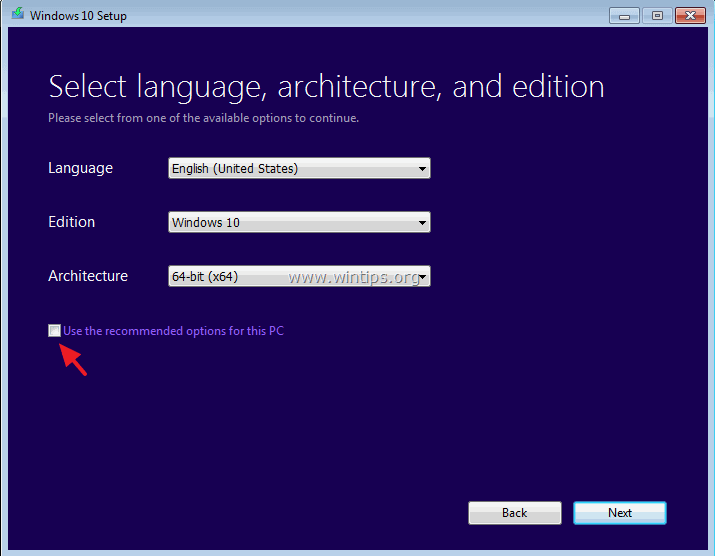
4. Veenduge, et olete valinud õige paigalduskandja loomiseks ja vajutage OK .
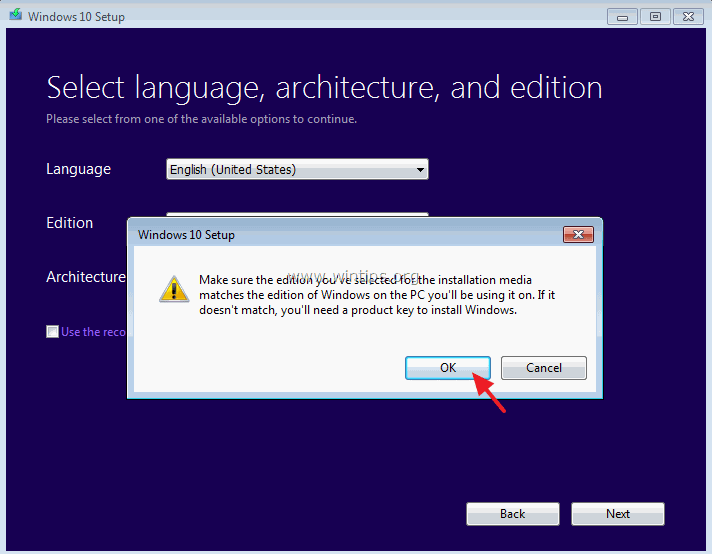
5. Järgmisel ekraanil valige valik ISO-faili ja klõpsake Järgmine. *
Märkused:
- Valides ISO-faili , saad Sa Windows 10 arvutisse salvestada hilisemaks kasutamiseks või pärast Windows 10 ISO allalaadimise lõpetamist põletada käivitatava Windows 10 DVD plaadi. Kui Sa tahad luua Windows 10 USB paigalduskandja, siis vali USB mälupulk ja järgi selle postituse juhiseid: How to create a bootable Windows 10 USB disk.
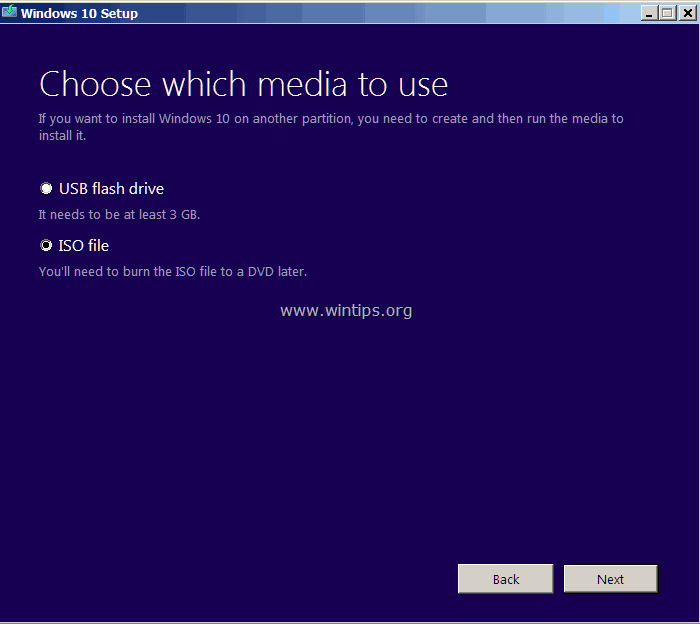
6. Valige sihtkoht (kuhu ISO-faili salvestatakse/säilitatakse) ja vajutage nuppu Salvesta.
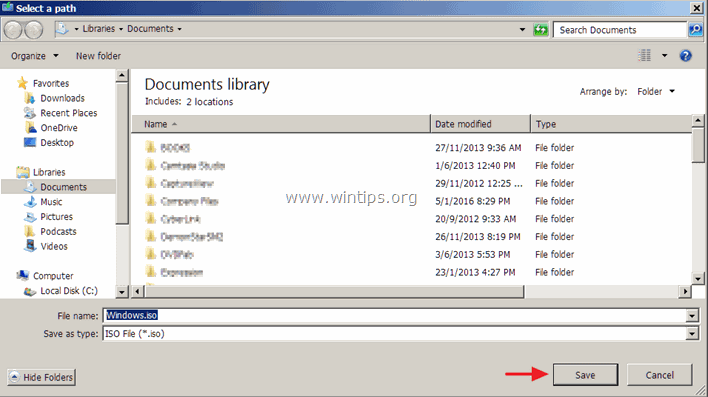
7. Kui Windows 10 ISO allalaadimine on lõpetatud, siis:
- Klõpsake Avatud DVD-põleti ja asetage tühi DVD-ketas DVRW salve, et luua kohe käivitatav Windows 10 DVD paigaldus-/remondiketas või klõpsake nuppu Lõpeta Sa võid kasutada allalaetud Windows 10 ISO-d igal ajal, et luua hiljem käivitatav Windows 10 USB- või DVD-ketas, järgides nende artiklite juhiseid:
- Kuidas põletada (luua) DVD või CD ISO image failist.Kuidas luua Windows 10 ISO failist käivitatav Windows 10 USB ketas.
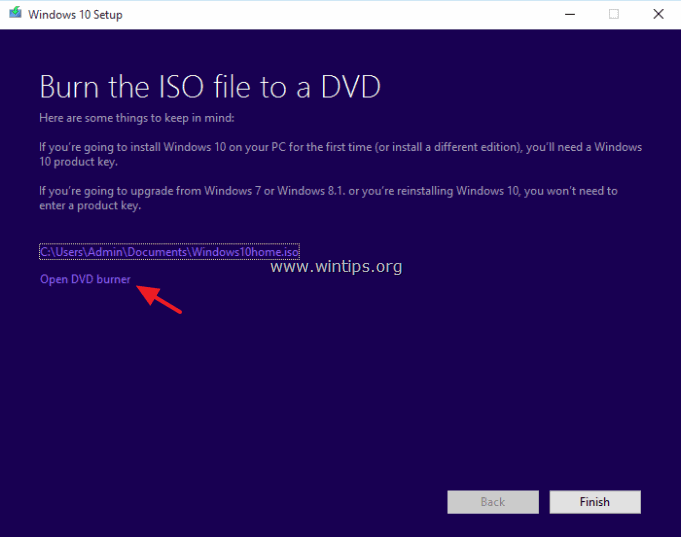
See on kõik!

Andy Davis
Süsteemiadministraatori ajaveeb Windowsi kohta





